イラストや漫画を描く際に「資料」を用いる方は多いと思います。絵のクオリティを上げるための大切な資料だけれど、画像を集めていくうちに格納フォルダや管理が煩雑になってしまって、探すのに時間がかかってしまう…。資料を分かりやすく管理する方法はないだろうか?
そこで今回は、リファレンス用のイメージビューア「PureRef」の機能や使い方を知って、お絵かきの参考画像を使いやすい形で管理していきましょう!
PureRef
PureRefとは
PureRefはアーティスト向けに作られたシンプルなツールで、リファレンス画像を整理して見ることができるビューアです。
画像の追加、画像の編集、PureRefキャンバスの調整を感覚的に操作することができ、必要に応じてショートカットなどのカスタマイズもできます。
上記のPureRefのサイトから、Windows、MacOSX、Linuxと、OSを選んでダウンロードすることができます。
PureRefの購入価格は自分で自由に決めることができます。好きな価格を入力してダウンロードしましょう。
PureRefを使う利点
探している資料を見つけやすい
この前保存した資料画像がどこのフォルダに入っているのか分からない・・・。ファイルを一つずつ開いて目当ての資料かどうかを確認していく作業が大変・・・。
PureRefは資料画像を好きなサイズでまとめてキャンバスに格納できるので、資料が視覚的に確認できて目的のファイルが見つけやすいです。
ウインドウが煩雑にならない
資料画像を開いていくうちにウインドウの数が増えてしまい、ペイントソフトが表示しづらくなってしまった・・・。
PureRefを使用して一つのキャンバスに資料画像を自由にレイアウトすることで、画面スペースを効率良く使えて快適に作業をすることができます。
お絵かきの作業効率UP
PureRefを使えば多くのファイルを開かずに、目的の資料を最適なサイズで表示することができます。
資料周りにかかる時間を短縮することができ、お絵かきの作業効率を上げることができます。
PureRefの機能・使い方
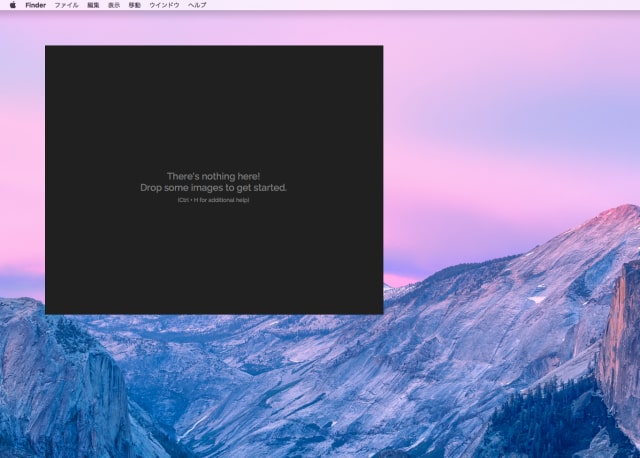
PureRefを起動すると、デスクトップ上に解説画像のようなキャンバスが出てきます。
PureRefのキャンバスエリアに、リファレンス画像をドラッグ&ドロップで入れていきましょう。ローカルに保存している画像だけでなく、Webブラウザで表示している画像をドラッグ&ドロップで入れることもできます。
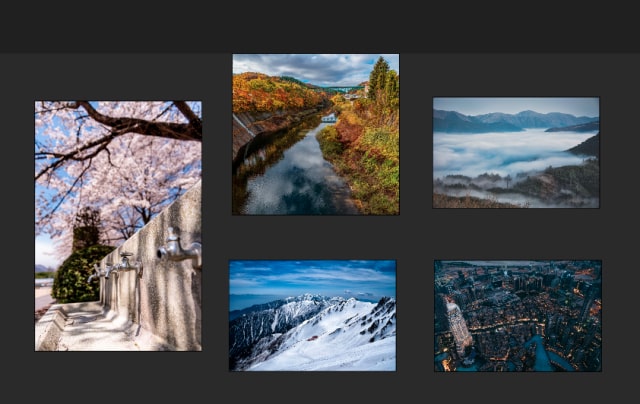
PureRefにリファレンス画像を入れると解説画像の状態になります。PureRefのキャンバスの位置や大きさ、各リファレンス画像の位置や大きさは好きに調整することができるので、見やすいようにお好みでレイアウトしましょう。
マウスによる基本操作
【左クリック】画像の選択
【左ダブルクリック】指定画像の拡大表示
【左ドラッグ】指定画像の移動
【右クリック】メニュー表示
【右ドラッグ】PureRefのキャンバスエリアの移動
【ホイール】キャンバス全体の表示倍率の変更
他にもキーボードを使用したショートカット操作や、リファレンス画像の整頓機能、全てのリファレンス画像のサイズを一定値に設定できたりと、便利な機能が揃っています。
リファレンス画像を好きな形でレイアウトしたら、MenuのSaveから設定ファイルを保存しましょう。設定ファイルをLoadすることで、リファレンス画像を入れたPureRefのキャンバスを読み込むことができます。
PureRefの使用感
PureRefが便利すぎるのPCから離れられない理由の一つなんだよね pic.twitter.com/vRWle4dSHp
— Zenryoku.芸カ20ツ68 (@zenryoku29) July 7, 2019
ハマポリSWATの装備資料をPureRefにまとめましたが、やはり解像度を維持したまま小さくして並べられるのまじで捗るのでオススメ pic.twitter.com/IxkXracAK9
— ゆきおとこ/混沌・中庸 (@Y_O_blank) May 10, 2019
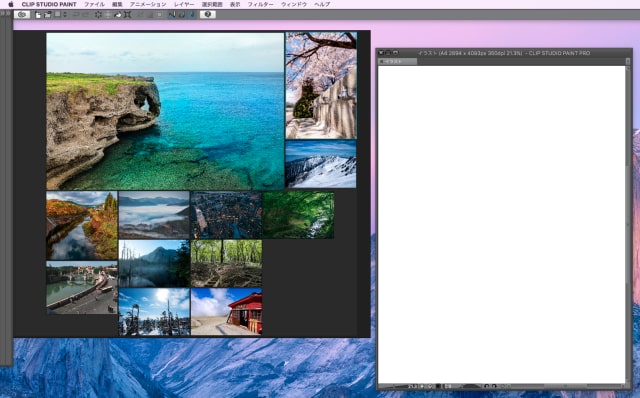
PureRefはインターフェースが直感的で分かりやすく、短い時間で使い方をすぐに覚えることができます。参考資料の表示がより簡単にできて画面もスッキリするので、イラスト制作も捗りそうです。
まとめ
リファレンス用のイメージビューア「PureRef」の利点や機能のご紹介でした。
目的の資料画像を探すのに時間がかかってしまったり、資料画像のウインドウが多くなってしまって作業がしづらい方は、ぜひPureRefを使ってみてください。作業効率が上がって快適なイラスト・漫画制作ができるようになると思います。











